Vous en avez assez des plateformes de streaming musical et vous voulez mettre de la musique sur iPhone sans iTunes afin de vous débarrasser des contraintes d’Apple ? Alors, vous êtes au bon endroit ! Nous allons vous apprendre à transférer la musique PC vers iPhone sans iTunes.
Ci-dessous, nous allons vous expliquer simplement comment mettre de la musique sur votre iPhone gratuitement et transférer un téléchargement MP3 sur iPhone à l’aide du logiciel CopyTrans Manager.
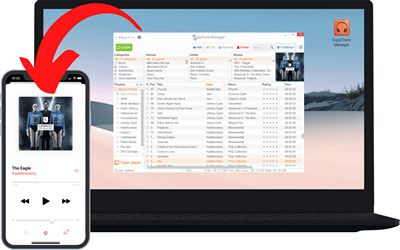
CopyTrans Manager vous permet de transférer de la musique sur un iPhone par un simple glisser-déposer.
Synchronisez uniquement les pistes ajoutées récemment, le reste de vos données ne sera pas écrasé !
Procédez comme suit pour transférer la musique du pc vers un iPhone, iPod ou iPad gratuitement.
Transférer la musique du PC vers un iPhone
- Dans un premier temps, téléchargez gratuitement CopyTrans Manager en cliquant sur le bouton ci-dessous : Télécharger CopyTrans Manager
- Installez le logiciel sur votre ordinateur Windows. Utilisez notre guide d’installation si besoin.
- Une fois CopyTrans Manager installé, lancez le logiciel puis connectez votre iPhone au PC avec un câble USB. Vous allez ensuite voir s’afficher toutes les chansons et les playlists de votre appareil dans la fenêtre principale :
- Transférez la musique du PC vers l’iPhone par un simple glisser-déposer !
- Sinon, vous pouvez rechercher sur votre iPhone ou iPod les morceaux à transférer depuis CopyTrans Manager. Pour ce faire, cliquez sur le bouton « Ajouter ». Puis, dans la fenêtre qui apparaît, recherchez les chansons sur le PC. Enfin, sélectionnez-les et cliquez de nouveau sur « Ajouter ».
- Enfin, une fois le transfert effectué, cliquez sur « Mise à jour » pour enregistrer les changements.
- Et voilà ! Retrouvez votre musique sur votre iPhone.
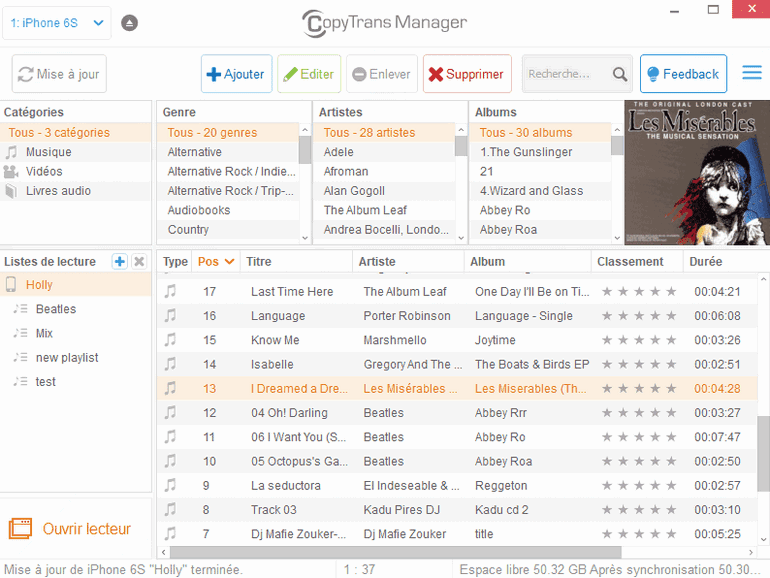
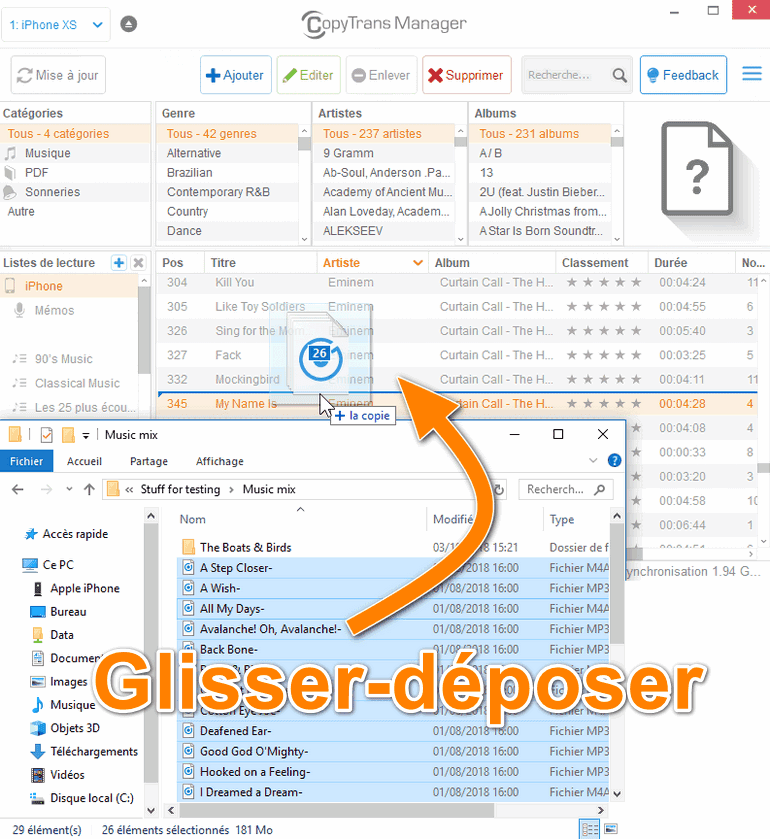
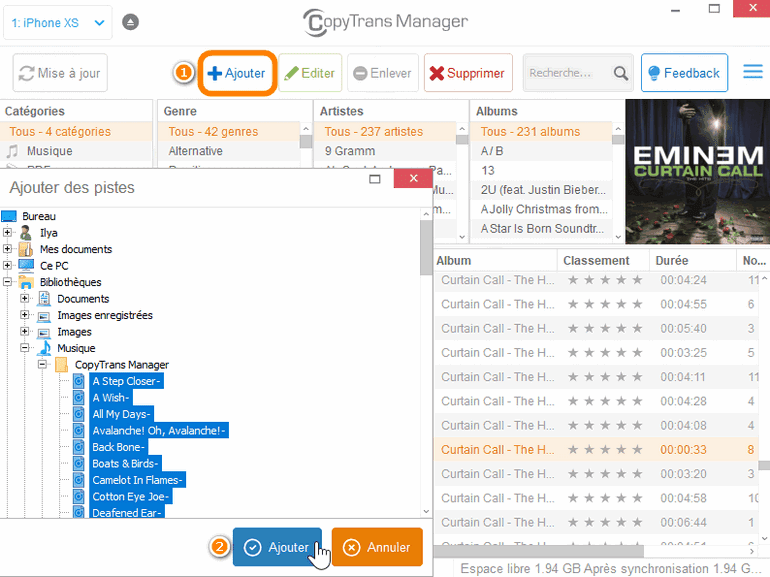
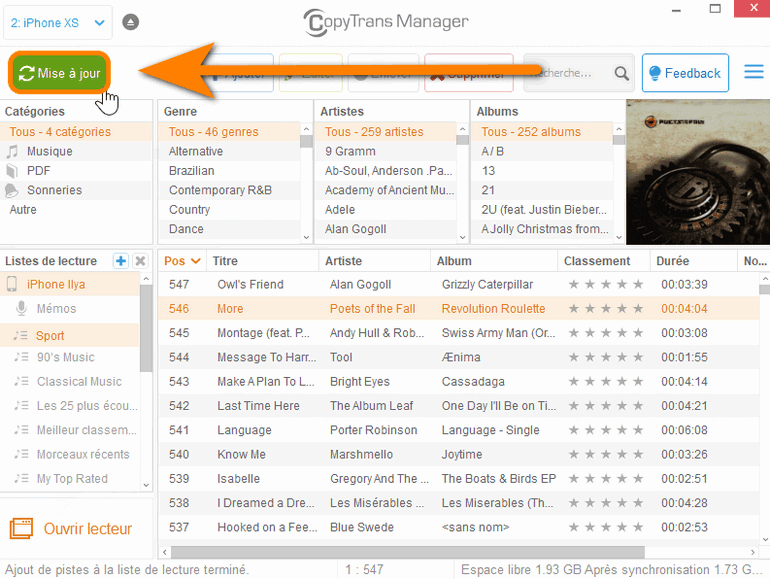
✨ Pour plus d’informations sur CopyTrans Manager et ses fonctionnalités, consultez notre guide de démarrage complet.
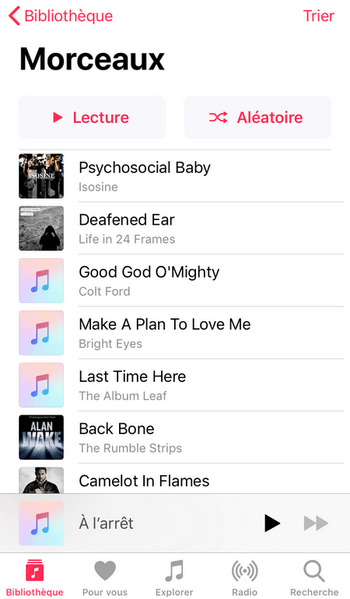
Transférer ses téléchargements MP3 sur iPhone
Dans l’application de son choix
Vous souhaitez télécharger votre musique sur iPhone, mais pas dans l’application Musique d’Apple ? Comment transférer sa musique du PC vers iPhone sans iTunes et dans le lecteur de son choix ?
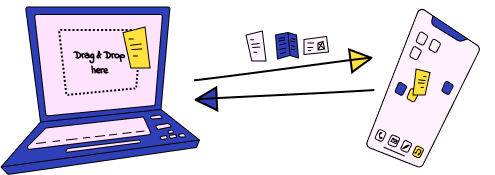
CopyTrans Filey est la solution pour mettre votre musique sur iPhone sans iTunes et sans Apple Musique. En effet, ce logiciel offre la possibilité de transférer des téléchargements MP3 directement sur l’iPhone et pas seulement dans Musique, mais aussi dans différentes applications tierces.
Dans la suite de l’article, vous apprendrez comment télécharger des MP3 sur iPhone via CopyTrans Filey pour les écouter dans votre lecteur préféré. Ce logiciel, gratuit et simple, transfère tout type de fichiers – dont MP3 – entre PC et iPhone. Contrairement à iTunes, CopyTrans Filey est flexible et permet d’utiliser des applications tierces.
Pour transférer la musique du PC vers iPhone avec CopyTrans Filey :
- Tout d’abord, télécharger gratuitement CopyTrans Filey en cliquant sur le bouton ci-dessous : Télécharger CopyTrans Filey
- Installez le logiciel sur votre ordinateur Windows. Utilisez notre guide d’installation si besoin.
- Connectez votre iPhone à l’ordinateur par câble USB. Une fois que CopyTrans Filey a reconnu votre appareil, vous pouvez commencer à gérer vos fichiers. Vous pourrez aux lancements suivants bénéficier de la connexion sans fil.
- Choisissez ensuite l’application de destination. L’avantage de CopyTrans Filey, c’est que vous décidez où les fichiers doivent être enregistrés. Par exemple, si vous utilisez VLC comme lecteur, transférez-les directement dans cette application.
- Maintenant, vous glissez-déposez simplement les fichiers dans CopyTrans Filey, vers l’application sélectionnée.
- Après le transfert, ouvrez l’application sur votre iPhone. Vous y retrouverez vos fichiers MP3, à écouter ou réutiliser sans problème. Ne dépendez plus de l’application Musique par défaut d’Apple et téléchargez vos MP3 iPhone dans l’application de votre choix !
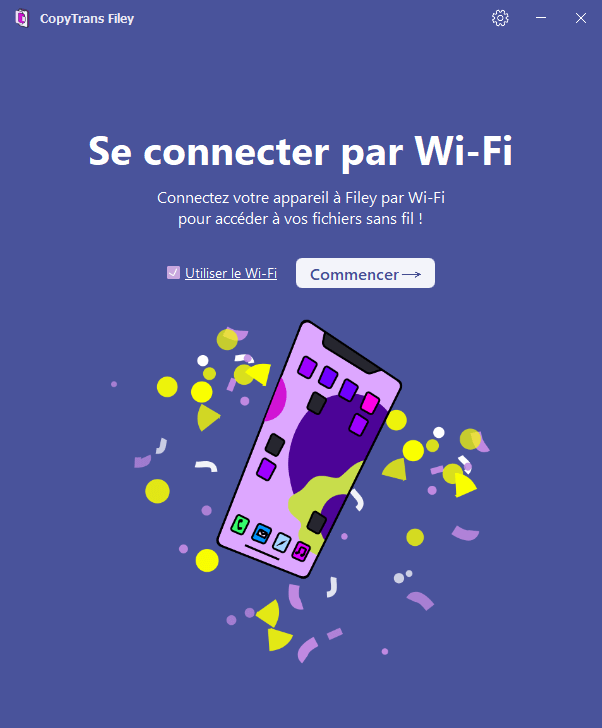
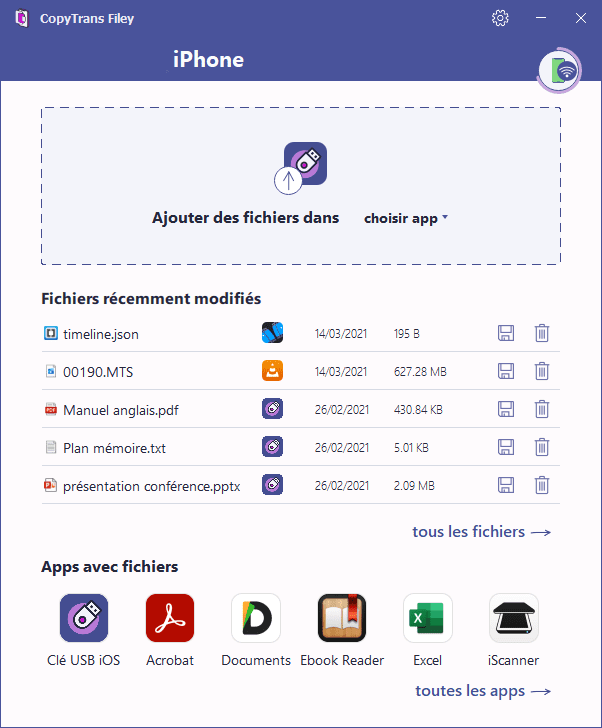
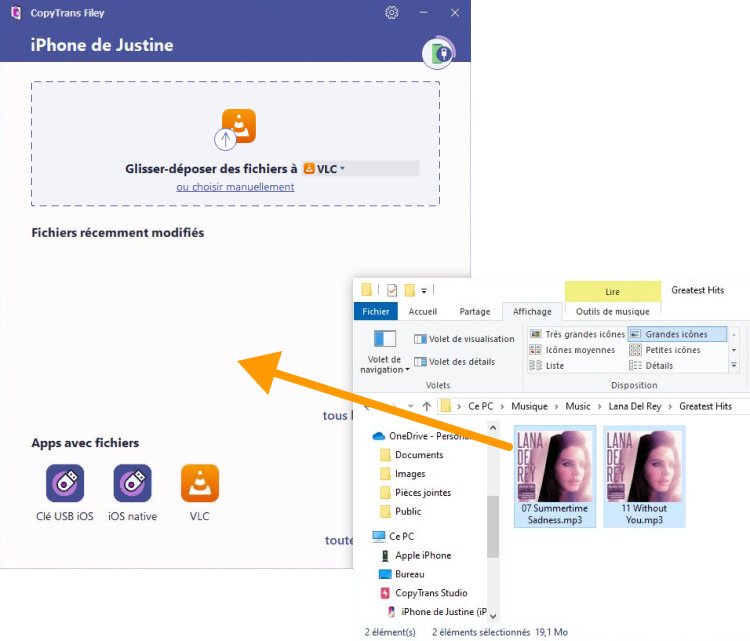
Conclusion
Dans cet article, vous avez appris à transférer la musique du PC vers votre iPhone sans iTunes avec une alternative à iTunes gratuite. Nous vous avons également montrer comment transférer la musique du PC vers iPhone dans l’application de votre choix avec CopyTrans Filey.
Saviez-vous que CopyTrans Manager est capable de faire plus ? Avec ce logiciel, vous pouvez :
- Gérer les musiques sur des appareils iOS, les anciens comme les nouveaux modèles
- Ajouter des vidéos (aux formats .mov, .mp4) sur vos iDevices
- Mettre des sonneries sur l’iPhone (en .m4r)
- Créer des playlists depuis le PC
- Transférer des podcasts et des livres audio sur vos appareils
 Télécharger CopyTrans Manager
Télécharger CopyTrans Manager